Importación de temas en MyQ
Una vez que hayas creado/editado un tema en el Editor de Temas MyQ, debes exportarlo y luego importarlo a la interfaz del administrador web de MyQ, para que esté disponible para tus terminales.
En el editor de temas MyQ, haga clic en Archivo en el menú principal, y seleccione Exportar Tema. Cambie el destino de la exportación si es necesario y haga clic en Guardar. Su tema se exporta como un .zip archivo. Copie el .zip archivo.
Vaya a su carpeta MyQ Data (ubicada por defecto en C:\ProgramData\MyQ\) y crear una nueva carpeta llamada Temas (C:\ProgramData\MyQ\Themes).
Pegue el .zip en el archivo Temas y extraerlo en una subcarpeta.
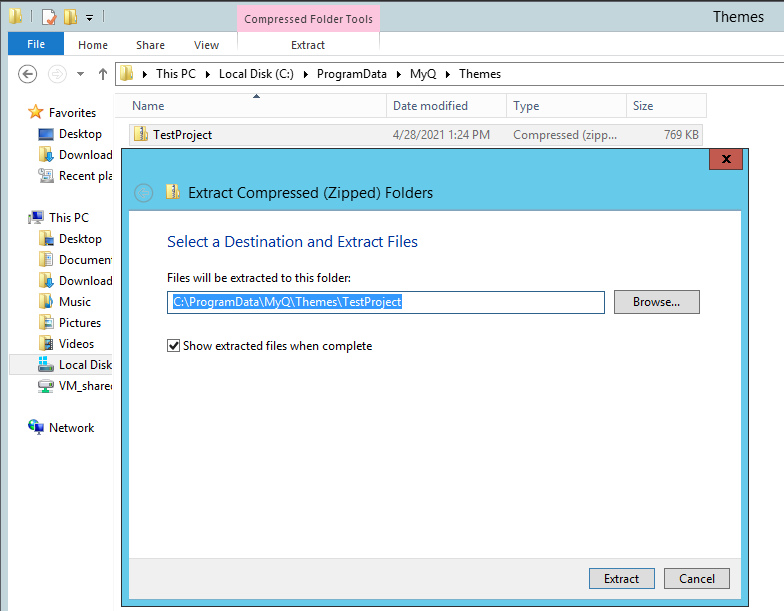
Inicie sesión en la interfaz de administrador web de MyQ y vaya a MyQ, Configuración, Personalización.
En el Personalización de terminales haga clic en la flecha situada junto a Tema y seleccione su tema importado en el menú desplegable. Haga clic en Guardar y confirme el reinicio en la ventana emergente.
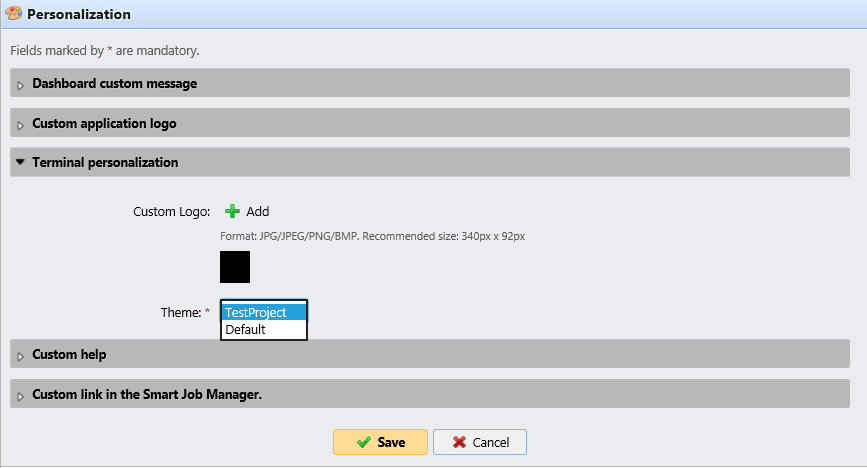
Tu tema se importa ahora en MyQ y puedes utilizarlo para estilizar tus acciones del terminal.
Ir a MyQ, Configuración, Acciones de la Terminal.
Añada un nuevo nodo de acción de terminal o haga doble clic en un nodo existente para abrir su panel de propiedades a la derecha.
En el Estilo seleccione el estilo recién importado de la lista y haga clic en Guardar.
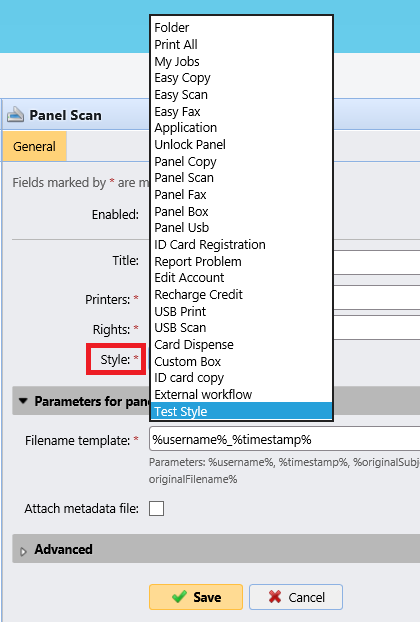
El estilo importado se aplica al nodo de acción del terminal, visible en la vista previa y en los terminales incrustados que utilizan esta acción del terminal.
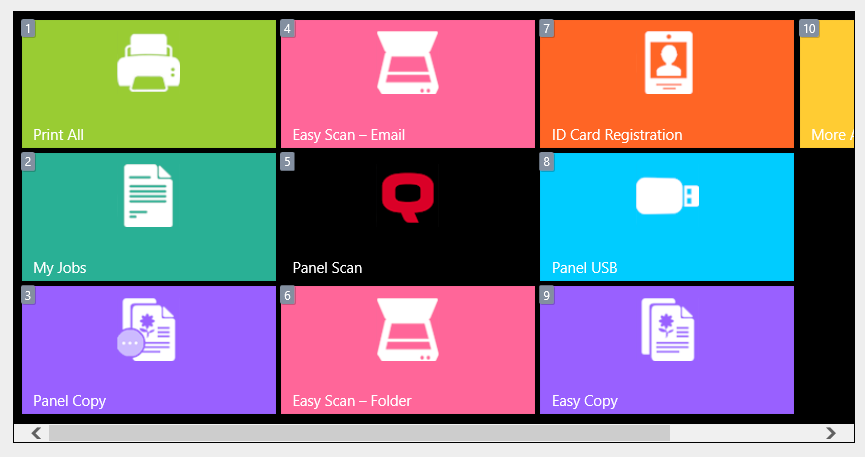
.png)